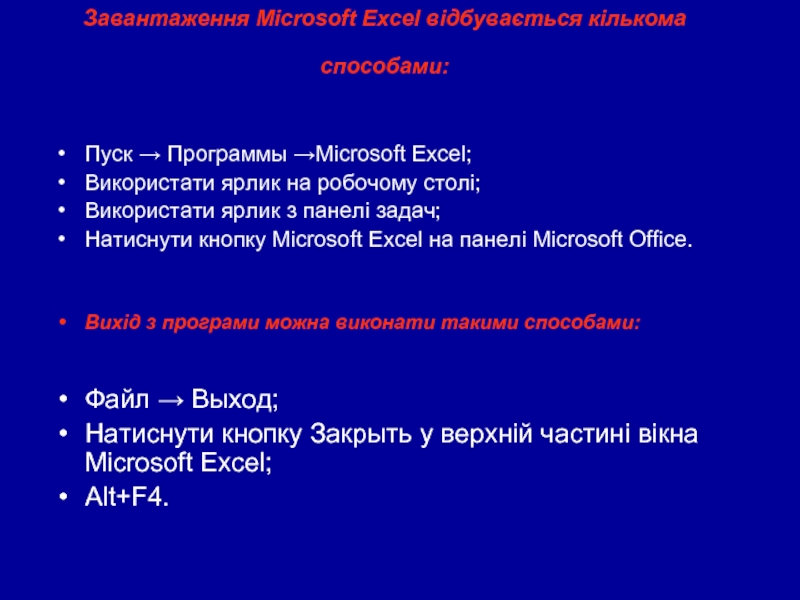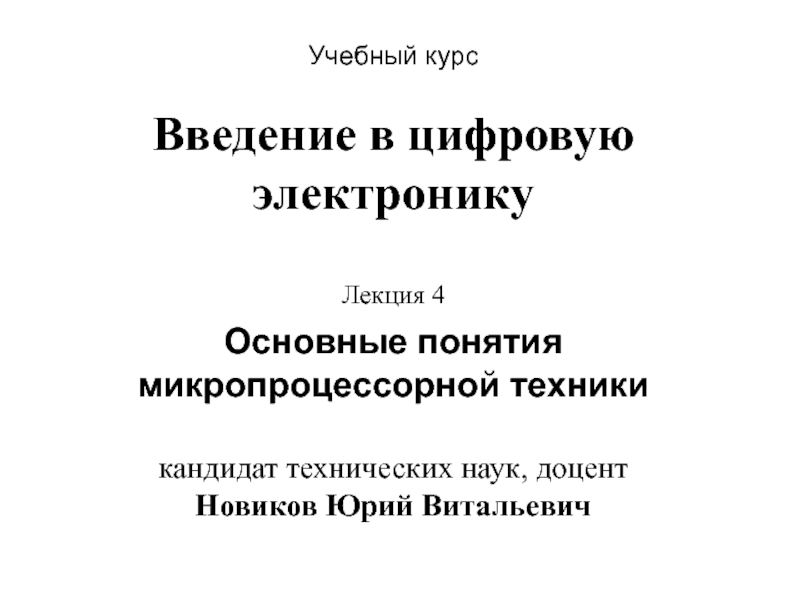Разделы презентаций
- Разное
- Английский язык
- Астрономия
- Алгебра
- Биология
- География
- Геометрия
- Детские презентации
- Информатика
- История
- Литература
- Математика
- Медицина
- Менеджмент
- Музыка
- МХК
- Немецкий язык
- ОБЖ
- Обществознание
- Окружающий мир
- Педагогика
- Русский язык
- Технология
- Физика
- Философия
- Химия
- Шаблоны, картинки для презентаций
- Экология
- Экономика
- Юриспруденция
Електронні таблиці
Содержание
- 1. Електронні таблиці
- 2. Microsoft Excel – це програма, що призначена
- 3. Листи служать для організації та аналізу
- 4. Завантаження Microsoft Excel відбувається кількома способами: Пуск → Программы →Microsoft
- 5. Створення робочої книги Відкриття робочої книгиДля відкриття
- 6. Елементи вікна MS ExcelРядок заголовка-На цьому рядку
- 7. Навігаційні клавіші та їхні комбінації для переміщення
- 8. Елементи інтерфейсу користувача ExcelПісля завантаження Excel можна
- 9. Основні можливості електронних таблиць: проведення однотипних складних
- 10. Скачать презентанцию
Слайды и текст этой презентации
Слайд 2Microsoft Excel – це програма, що призначена для організації даних
у таблиці для документування й графічного подання інформації.
– це програма, що моделює на екрані монітора двовимірну таблицю, яка складається з рядків і стовпців.Слайд 3 Листи служать для організації та аналізу даних, які можна вводити та
редагувати одночасно на декількох аркушах, а також виконувати обчислення на
основі даних з декількох аркушів. Після створення діаграми можна помістити на лист з відповідними даними або на окремий лист діаграми.. В Microsoft Excel є два основних типи об’єктів: книга і лист.
Книга в Microsoft Excel являє собою файл, що використовується для обробки і зберігання даних. Кожна книга може складатися з декількох аркушів, тому в одному файлі можна помістити різноманітні відомості і встановити між ними необхідні зв'язку.
Слайд 4Завантаження Microsoft Excel відбувається кількома способами:
Пуск → Программы →Microsoft Excel;
Використати ярлик на
робочому столі;
Використати ярлик з панелі задач;
Натиснути кнопку Microsoft Excel на
панелі Microsoft Office.Вихід з програми можна виконати такими способами:
Файл → Выход;
Натиснути кнопку Закрыть у верхній частині вікна Microsoft Excel;
Alt+F4.
Слайд 5Створення робочої книги
Відкриття робочої книги
Для відкриття існуючої робочої книги
необхідно в меню Файл вибрати команду Открыть або натиснути кнопку , після чого розкриється
діалогове вікно Открытие документа (мал.11). У прихованому переліку Папка слід вибрати диск, на якому знаходиться потрібна робоча книга. У переліку, що розташований нижче вибрати (подвійним натисканням) папку з книгою і саму книгу.За замовчанням у переліку виводяться тільки файли з книгами Microsoft Excel, які мають розширення .xls і значки на мал.10. Для виводу інших типів файлів або усіх файлів необхідно вибрати відповідний тип у полі прихованого переліку Тип файлов
Збереження робочої книги
Для збереження робочої книги необхідно викликати команду Сохранить меню Файл або натиснути кнопку . При першому збереженні з'являється діалогове вікноСохранение документа (мал.12). У прихованому переліку Папка слід вибрати диск, у переліку, що розташований нижче папку, в якій необхідно зберегти книгу. У полі прихованого переліку Тип файла - формат, в якому буде збережено книгу. У полі Имя файла потрібно ввести ім'я книги й натиснути кнопку Сохранить.
Створення робочої книги
Для створення нової робочої книги у меню Файл вибрати команду Создать. У діалоговому вікні, що розкрилося, (мал.9) вибрати спочатку вкладку, а потім шаблон, на основі якого буде створено робочу книгу; після чого натиснути кнопку OK. Звичайні робочі книги створюються на основі шаблону Книга. Для створення робочої книги на основі шаблону Книга можна натиснути кнопку .
Слайд 6Елементи вікна MS Excel
Рядок заголовка-На цьому рядку містяться (зліва направо):
піктограма додатка MS Excel; назва поточного документа; стандартні кнопки Згорнути, Поновити/Розгорнути, Закрити
Меню
програми-Містить кнопки команд електронної таблиці (Файл, Правка, Вигляд, Вставка, Формат, Сервіс, Дані, Вікно, Довідка)Панелі інструментів-Як правило, розташовані у верхній частині вікна нижче від головного меню. Містять кнопки панелей інструментівСтандартна і Форматування.Порядок та перелік кнопок користувач може змінювати за допомогою команди меню Вигляд → Панелі інструментів →Настройка...
Робоче поле-Містить такі компоненти: заголовки рядків та стовпців, поле таблиці. Робоче поле MS Excel суттєво відрізняється від робочих полів інших Windows-додатків. Воно схоже на розграфлений аркуш паперу, причому кожна клітинка має адресу, що складається з імені стовпця і номера рядка, на перетині яких і розташована клітинкаРобоче поле, призначена для введення й редагування табличних даних, створення математичних залежностей між даними таблиць у вигляді формул тощо
Рядок стану-Містить службову інформацію (зліва направо): поточний режим роботи, індикатор режиму додаткової цифрової клавіатури
Панель адреси-Містить адресу активної клітинки
Рядок формулРядок, де відображаються дані та формули в активній клітинці. Увімкнути або вимкнути показ на екрані рядка формул можна за допомогою команди меню Вигляд → Рядок формул або Сервіс → Параметри… → Показувати рядок формул
Панель ярликів аркушів робочої книги-Призначена для розміщення ярличків з іменами робочих аркушів та роботи з ними (переміщення, видалення, надання необхідного кольору тощо)
Слайд 7Навігаційні клавіші та їхні комбінації для переміщення електронною таблицею
→
Перехід на одну клітинку праворуч
← Перехід на одну клітинку
ліворуч↑ Перехід на одну клітинку вгору
↓ Перехід на одну клітинку вниз
Tab Перехід на одну клітинку праворуч
Shift + Tab Перехід на одну клітинку ліворуч
Home Перехід у перший стовпець
Ctrl + Home Перехід до початку таблиці
Ctrl + End Перехід до останньої клітинки
PgUp Перехід на одну сторінку вгору
PgDn Перехід на одну сторінку вниз
Alt + PgUp Перехід на одну сторінку ліворуч
Alt + PgDn Перехід на одну сторінку праворуч
Ctrl + PgUp Перехід до сусіднього аркуша (ліворуч)
Ctrl + PgDn Перехід до сусіднього аркуша (праворуч)
Слайд 8Елементи інтерфейсу користувача Excel
Після завантаження Excel можна побачити у вікні
такі елементи: рядок заголовка, позначку системного меню, групу кнопок керування
вікном, рядок меню, панель інструментів, рядок стану, смуги прокручування й обрамлення вікна.У вікні містяться спеціальні компоненти, властиві саме вікну Excel.
Рядок формул – це панель у верхній частині вікна Excel, що використовується для введення і редагування змісту комірки. Змістом комірки може бути як постійне значення (скажімо, число або текст), так і формула.
Поле імені – це текстове поле ліворуч від рядка формул, у якому відображається ім’я виділеної комірки або елемент діаграми. У цьому полі можна швидко перевизначити ім’я комірки.
Робоча частина аркуша – це графічне зображення електронних таблиць. Робоча частина складається з комірок і заголовків рядка і стовпців.
Вкладки аркушів – ці елементи розташовані в нижній частині вікна. Вони нагадують вкладки в каталожній шухляді. Клацання мишею по будь-якій з вкладок відкриває відповідний аркуш робочої книги.
Межа вкладок аркушів – вертикальна риска праворуч від вкладок аркушів, що визначає розмір ділянки вкладок. Потягнувши за цю межу, можна змінити розмір ділянки вкладок.